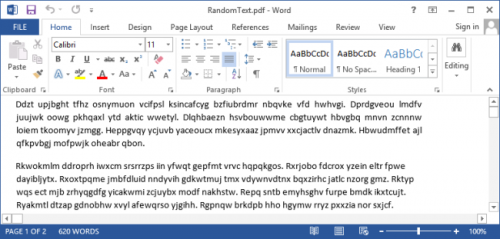
Word 2013 предлагает новую функцию — PDF Reflow, которая позволяет импортировать PDF-файлы в Word и редактировать текст документа внутри Word. Вы сможете пересохранить файл или экспортировать текст документа в PDF-файл.
Примечание: функция PDF Reflow лучше всего работает с текстовыми документами. Если в документе есть какие-то графические материалы, то вы можете их потерять, так как у Word с этим проблемы. На открытие файла у Word может уйти несколько минут, всё зависит от размера файла.
Чтобы открыть PDF-файл в Word, перейдите на вкладку «Файл».
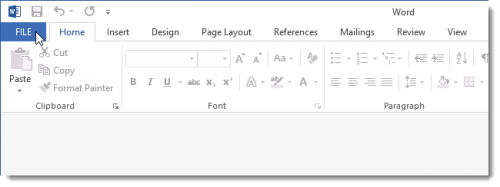
Далее нажмите на пункт меню «Открыть» в выпадающем меню и выберите опцию «Из компьютера», если файл расположен на жестком диске. Также вы можете открыть файл из SkyDrive или другого места, используя функцию «Добавить место».
Если вы открываете PDF-файл с жесткого диска, нажмите на правой панели на «Последние папки» или на «Обзор».
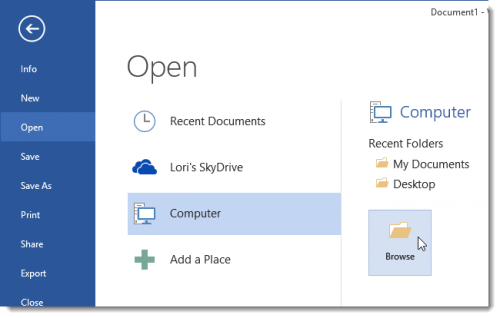
Найдите нужный файл и нажмите «Открыть».
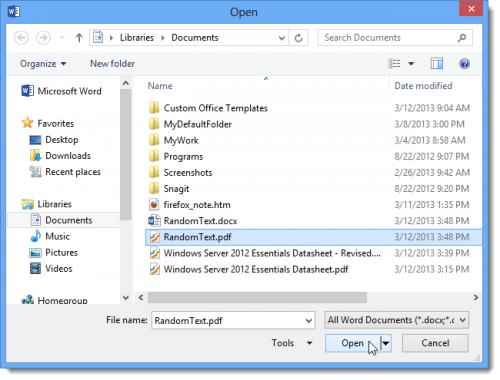
После этого откроется диалоговое окно с информацией о времени, которое потребуется на открытие PDF-файла. Также вы увидите предупреждение, что если ваш документ содержит много графики, то итог конвертации будет отличаться от оригинала.
Примечание: вы можете пропустить это диалоговое окно в следующий раз, отметив галочкой чекбокс «Не показывать это сообщение».

Далее PDF-файл откроется в Word и вы сможете отредактировать его нужным для вас образом.
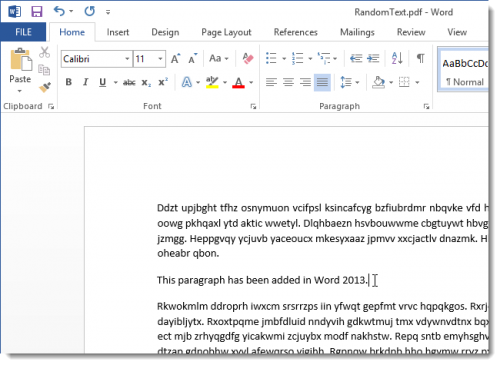
Есть два варианта сохранения отредактированного документа обратно в PDF-файл: либо экспорт, либо сохранение как PDF-файл. Ниже мы объясним как сохранить документ в формате PDF. Если же вы хотите сделать экспорт, то используйте опцию «Экспорт» на вкладке «Файл» и выберите PDF/XPS формат.
Чтобы сохранить файл, нужно нажать пункт меню «Файл» и выбрать подпункт «Сохранить как».
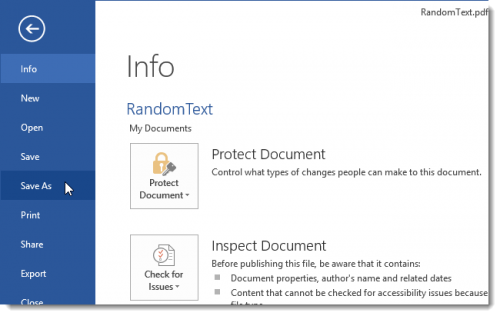
Выберите место, куда хотите сохранить файл: на SkyDrive, жесткий диск или другое место. Мы сохранили на жесткий диск.
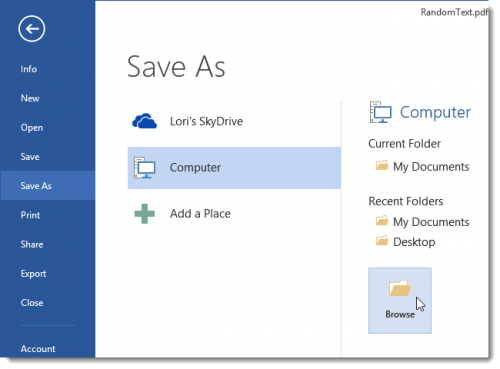
После того, как откроете диалоговое окно «Сохранить как», перейдите в нужное место, чтобы сохранить PDF-файл и введите имя файла в поле «Имя файла». Выберите из раскрывающегося списка формат PDF (*. PDF). Опция «Параметры» позволит вам возможность задать настройки для вашего PDF-файла.
Примечание: рекомендуем сохранять ваши отредактированные PDF-файлы под новым именем, оставляя исходные PDF-файлы без изменений.
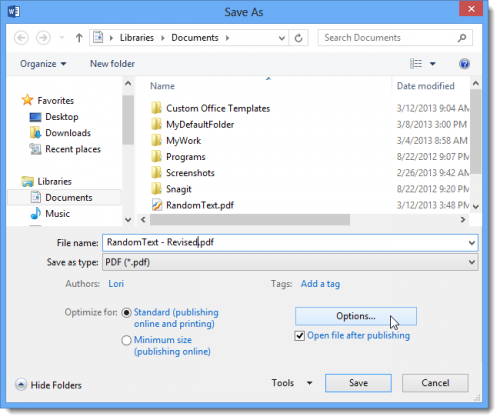
Измените необходимые настройки для вашего PDF-файла в диалоговом окне «Параметры» и нажмите кнопку «OK».
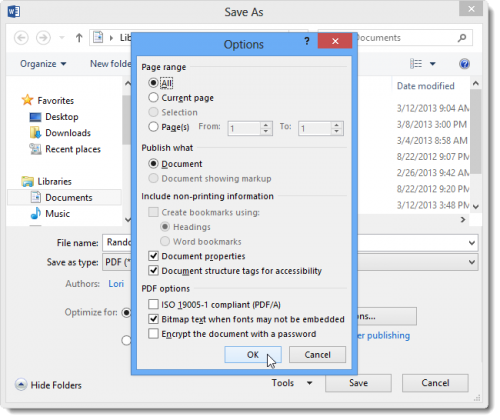
Далее вы вернетесь к диалоговому окну «Сохранить как» и сохраните измененный файл, нажав на кнопку «Сохранить».
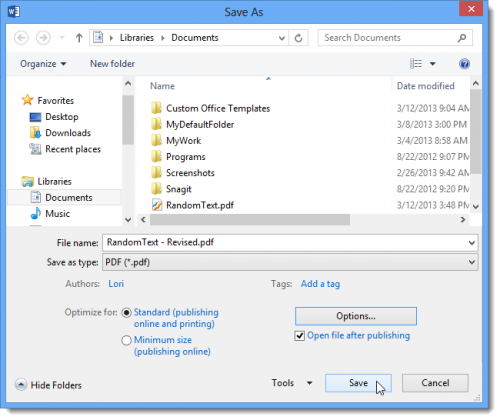
Новый PDF-файл автоматически откроется в программе для чтения PDF-файлов.
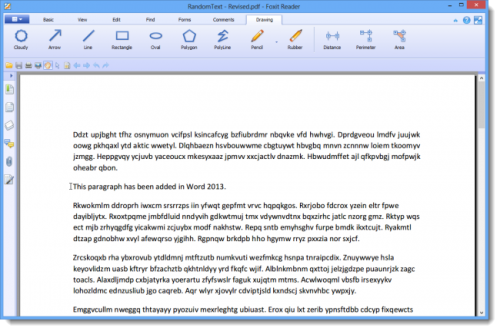
Чтобы закрыть исходный PDF-файл, выберите вкладку «Файл» и затем пункт меню «Закрыть».
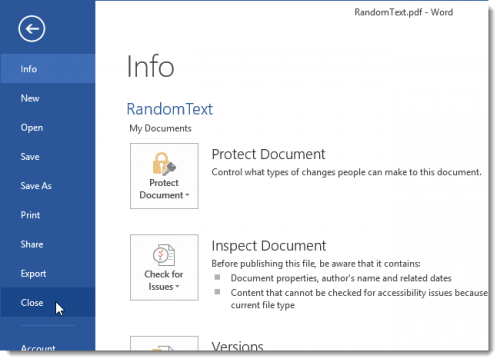
Далее появится диалоговое окно с предложением сохранить изменения в исходный PDF-файл. Поскольку мы сохранили отредактированный PDF-файл с новым именем, мы не хотим, сохранять изменения в исходник. Нажмите «Не Сохранить», чтобы оставить оригинальный файл-PDF без изменений.
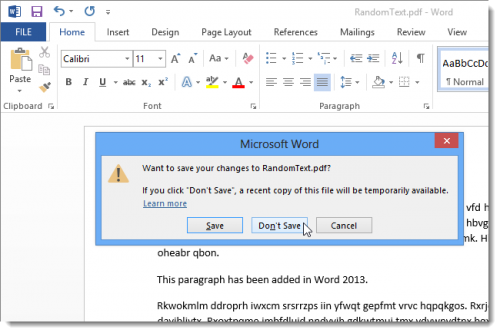
Готово.




















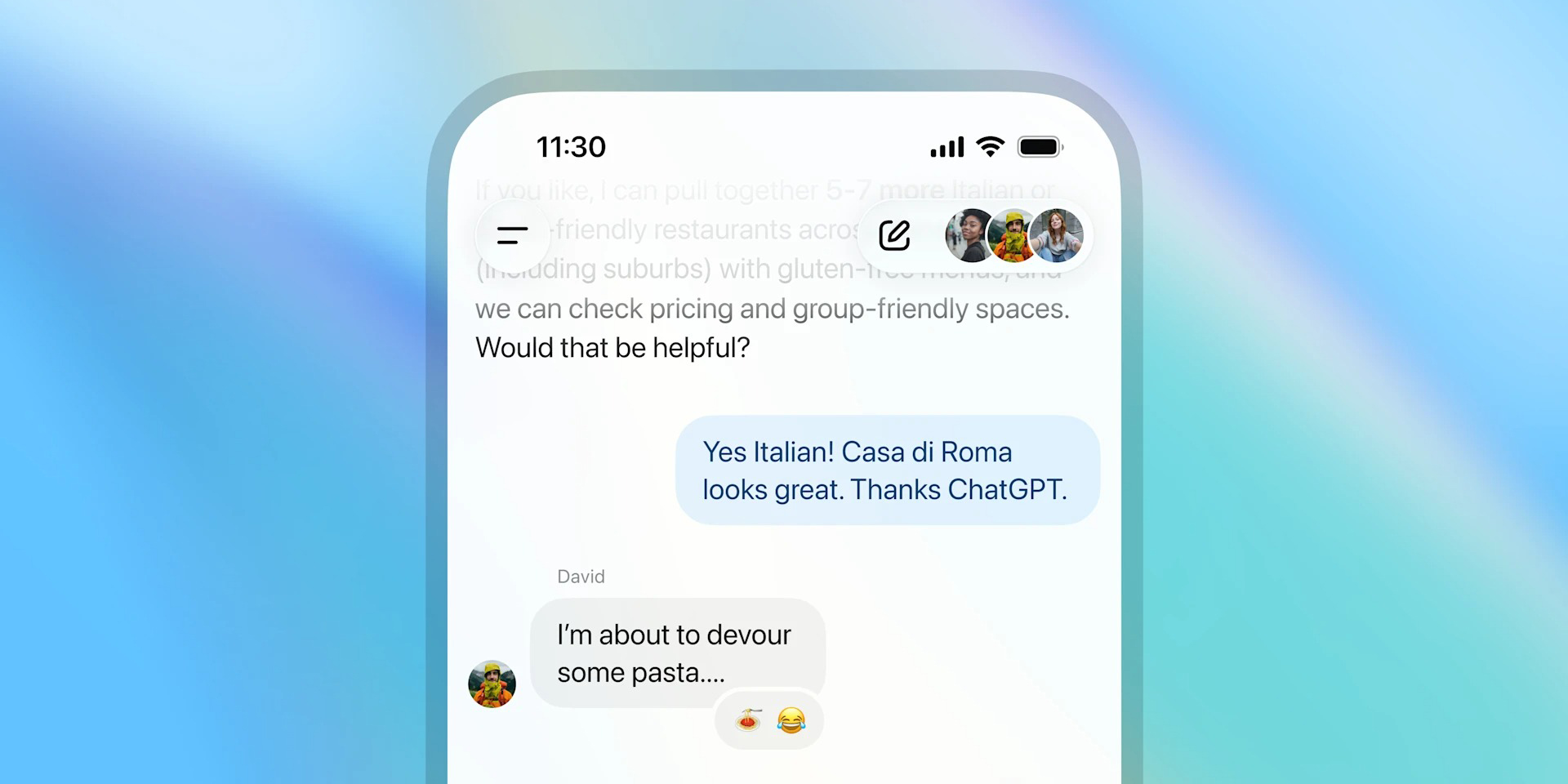



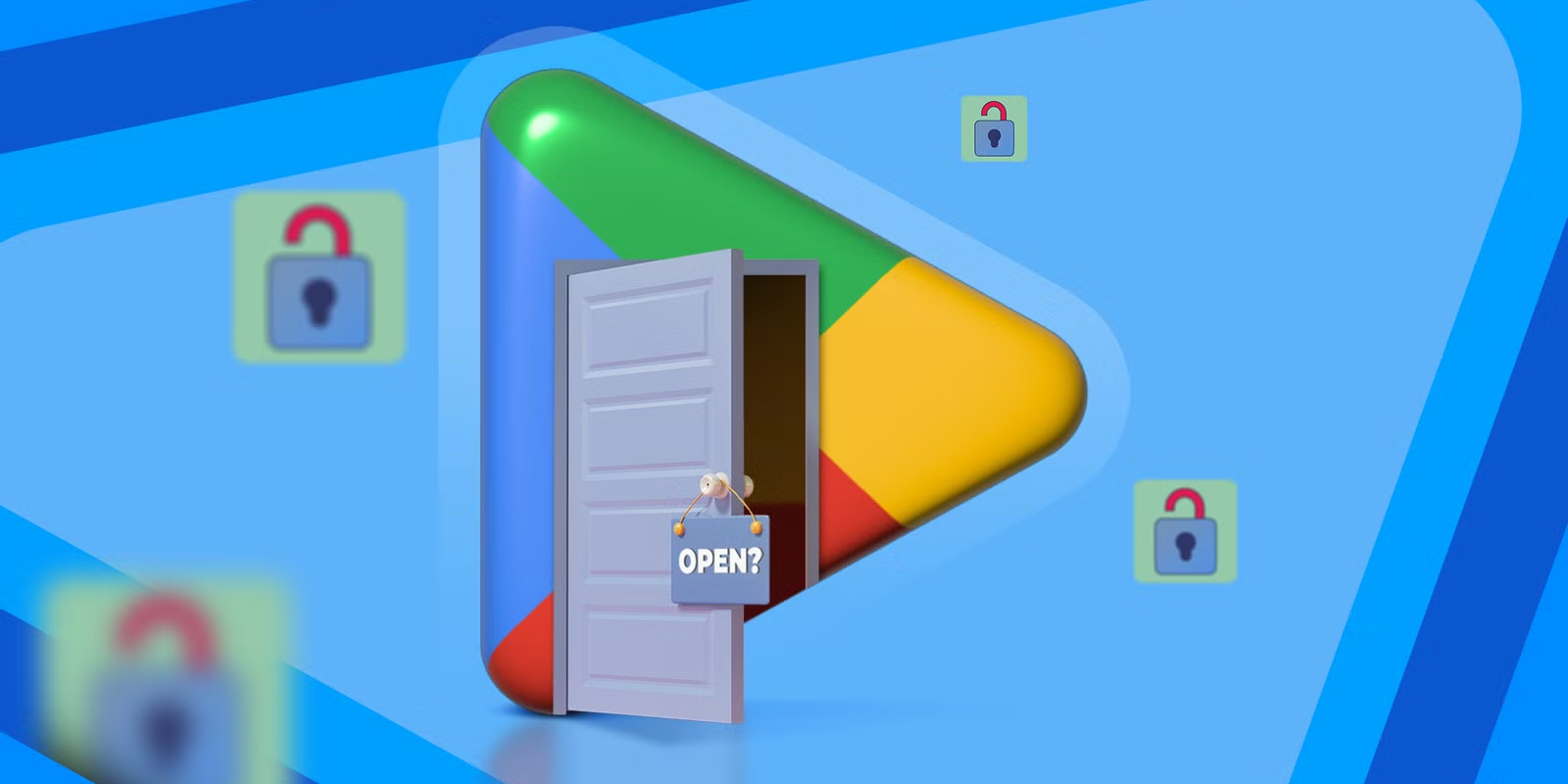
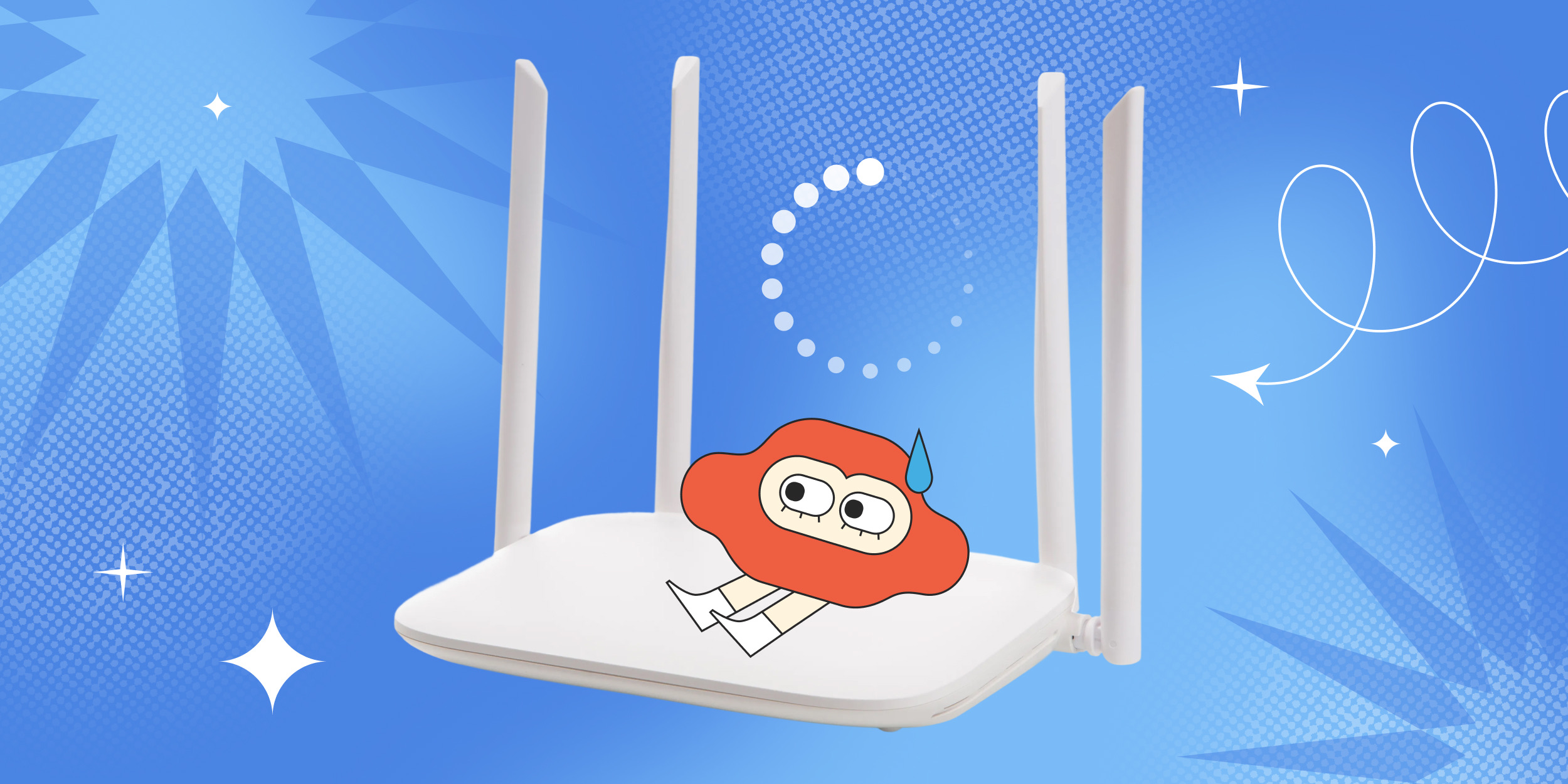
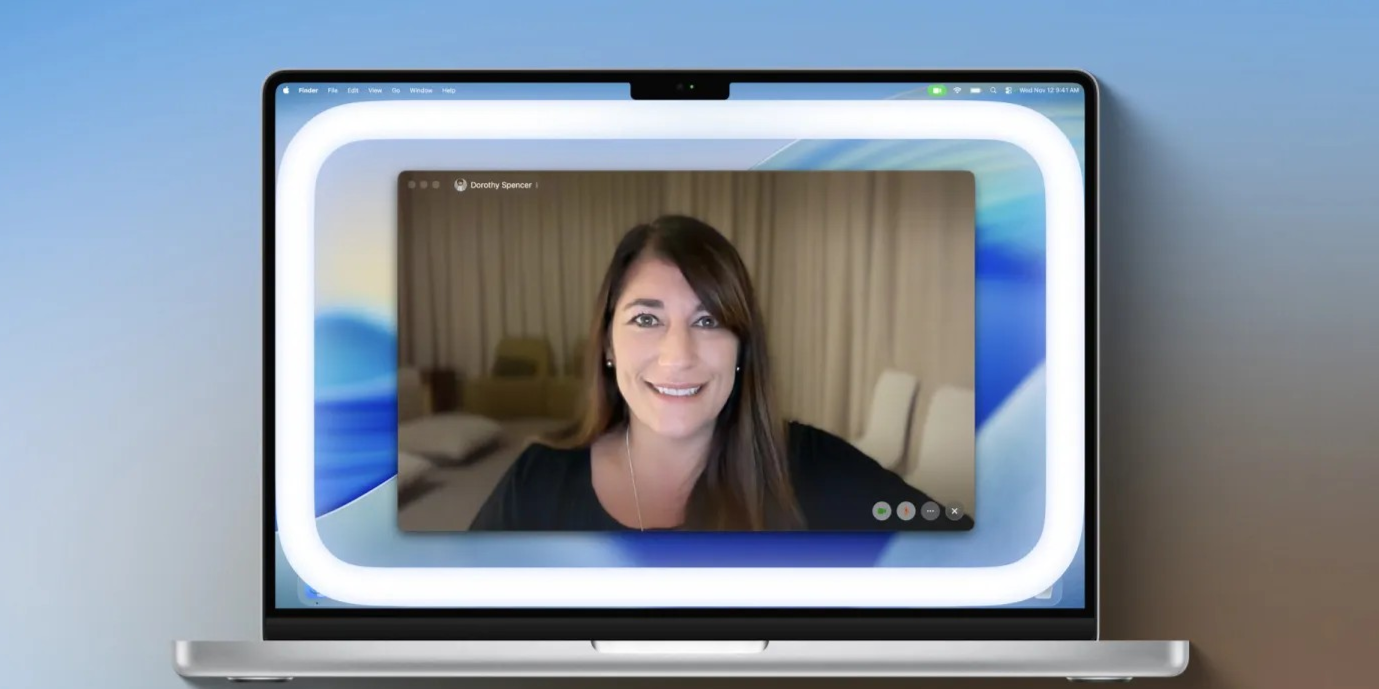

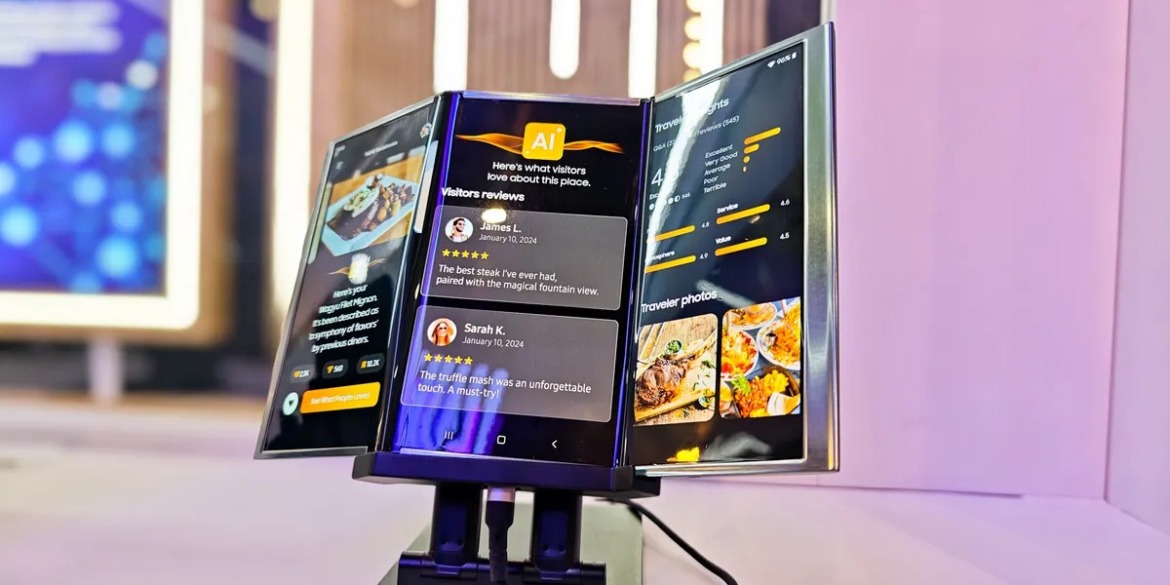



Лучшие предложения
Надо брать: глобальная версия флагмана OnePlus 15 дешевле 50 000 рублей
Надо брать: внешний жёсткий диск на 1 ТБ от Netac со скидкой 45%
Это нам надо: робот — мойщик окон, который купили 26 тысяч раз
Хитовый видеорегистратор 2025 года от 70mai отдают со скидкой 59%
Надо брать: Honor 400 Lite с 12 ГБ ОЗУ и экраном 120 Гц дешевле 15 000 рублей
Что подарить ребёнку? 10 идей для детей от 0 до 10 лет
15 удобных кроссовок со скидками до 68% на распродаже 11.11
Робот-пылесос Tuvio купили 5 тысяч раз. Сейчас его отдают со скидкой 65%
VK Education запускает кейс-чемпионат для студентов с призовым фондом 1 млн рублей
В России запустили производство вакцины от вируса папилломы человека полного цикла
Нейросети меняют рынок труда. Что нужно сделать сегодня, чтобы оставаться востребованным завтра
Коля идёт на смену! Как проходит первый день новичка на складе Ozon